वापसी पर स्वागत है एप्पलटूलबॉक्स! आज, हम Apple उपयोगकर्ताओं के लिए एक काफी अस्पष्ट मामले से निपटने जा रहे हैं: अपने सभी Apple उपकरणों पर (लगभग) iTunes अतिरिक्त कैसे देखें।
यदि आप मेरे जैसे हैं, तो आप पहले ही अपनी मूवी लाइब्रेरी को अपने Apple डिवाइस पर स्थानांतरित कर चुके हैं या स्थानांतरित करना शुरू कर चुके हैं। यह अधिक सुविधाजनक, पर्यावरण के अनुकूल और व्यवस्थित है (यद्यपि a अंश महंगा)।
जैसे ही आप डीवीडी से केवल-डिजिटल प्रारूप में संक्रमण करते हैं, आप शायद डिस्क-आधारित मीडिया के मुख्य भाग को याद करना शुरू कर देंगे - अतिरिक्त! वह कमेंट्री, ट्रेलर, पर्दे के पीछे, और ब्लूपर्स हैं जिन्हें आप जब भी डीवीडी खरीदते हैं तो आपको एक्सेस मिलता है।
खैर, चिंता करने की नहीं! ये सुविधाएँ अभी भी Apple के उपकरणों पर उपलब्ध हैं, जब तक आप जानते हैं कि उन्हें कहाँ खोजना है। आज, हम आपको यह दिखाने जा रहे हैं कि ये सुविधाएँ कहाँ स्थित हैं और आप इन्हें अपने Apple उपकरणों पर कैसे देख सकते हैं।
आइए इसमें शामिल हों!
अंतर्वस्तु
- आईट्यून्स एक्स्ट्रा क्या हैं?
- कैसे जांचें कि किसी मूवी में iTunes अतिरिक्त है
-
आईट्यून्स एक्स्ट्रा कैसे देखें
- आईफोन और आईपैड पर आईट्यून्स एक्स्ट्रा कैसे देखें
- Mac पर iTunes अतिरिक्त कैसे देखें
- Apple TV पर iTunes अतिरिक्त कैसे देखें
- क्या आप Apple के ऐप्स और उपकरणों के बाहर iTunes अतिरिक्त देख सकते हैं?
- अगर आपने 2014 से पहले आईट्यून्स एक्स्ट्रा खरीदे हैं
-
अब जब आप जानते हैं कि iTunes अतिरिक्त कैसे देखें…
- संबंधित पोस्ट:
आईट्यून्स एक्स्ट्रा क्या हैं?
उन लोगों के लिए जिन्होंने इसे अभी तक एक साथ नहीं रखा है, "आईट्यून्स एक्स्ट्रा" वह नाम है जो ऐप्पल ने आईट्यून्स या ऐप्पल टीवी से मूवी खरीदने पर आपको मिलने वाली बोनस सामग्री को दिया है।
उस बोनस सामग्री में कमेंट्री, पर्दे के पीछे, हटाए गए दृश्य, ब्लूपर्स, ट्रेलर, और बहुत कुछ शामिल हैं। यह वही सामान है जो आपको डीवीडी के मेनू से जुड़ा हुआ मिलेगा।
हालाँकि, iTunes से मूवी खरीदने के बाद इस सामग्री को खोजना मुश्किल हो सकता है, क्योंकि आपके पास DVD मेनू नहीं है! जब आप ऐप्पल टीवी ऐप में किसी मूवी पर क्लिक या टैप करते हैं, तो यह बस चलना शुरू हो जाता है। लेकिन चिंता न करें - हम नीचे आपके सभी ऐप्पल डिवाइस पर आईट्यून्स एक्स्ट्रा देखने का तरीका सीखने जा रहे हैं।
कैसे जांचें कि किसी मूवी में iTunes अतिरिक्त है
सबसे पहले चीज़ें, आपको यह जांचने की ज़रूरत है कि आप जिस फिल्म को देखना चाहते हैं, उसमें भी आईट्यून्स एक्स्ट्रा पहले स्थान पर है। दुर्भाग्य से, सभी फिल्मों में आईट्यून्स एक्स्ट्रा नहीं जुड़े होंगे, भले ही उस फिल्म के ब्लूरे या डीवीडी संस्करण में विशेष सुविधाएं हों।
इसके अतिरिक्त, आप केवल अपने द्वारा खरीदी गई मूवी और शो पर iTunes अतिरिक्त देख सकते हैं। किराया गिनती नहीं है, दुख की बात है। तो यह पहला सुराग है कि आपके पास आईट्यून्स एक्स्ट्रा हैं या नहीं - अगर आपने इस सामग्री को किराए पर लिया है, तो आपके पास आईट्यून्स एक्स्ट्रा नहीं है!
आपके द्वारा ख़रीदी गई सामग्री के लिए, आप Apple TV ऐप खोलकर जाँच सकते हैं कि आपके पास iTunes अतिरिक्त है या नहीं।
एक बार ऐप में, अपने पर नेविगेट करें पुस्तकालय और मीडिया के उस हिस्से पर क्लिक या टैप करें जिसे आप देखना चाहते हैं। यदि ऐसा होता है, तो आपको टेक्स्ट के साथ एक नीला आयत दिखाई देगा आईट्यून्स अतिरिक्त, इस तरह:
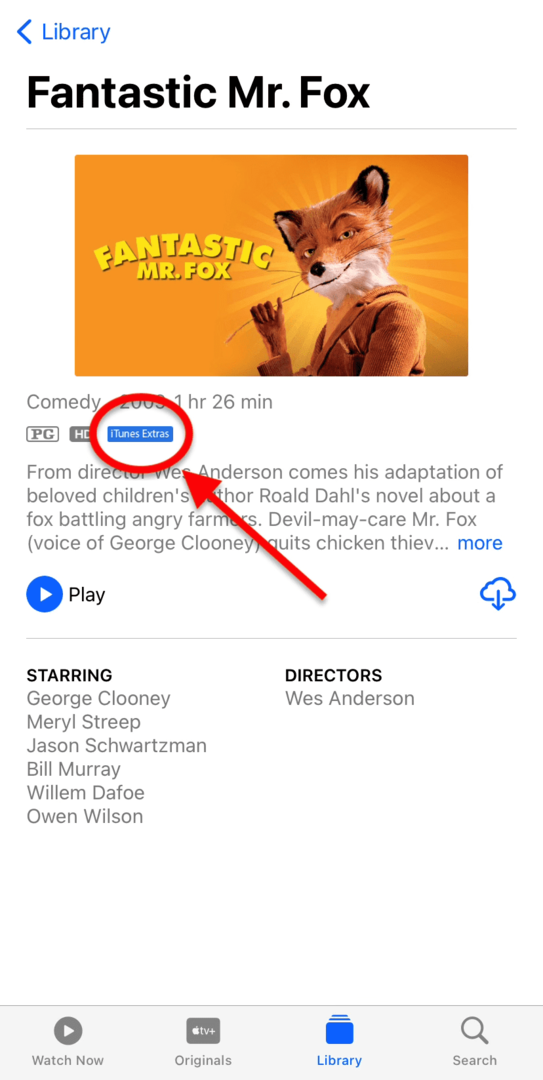
दूसरी ओर, जिस सामग्री में iTunes अतिरिक्त संलग्न नहीं है, उसके थंबनेल के नीचे एक नीला बॉक्स नहीं होगा:
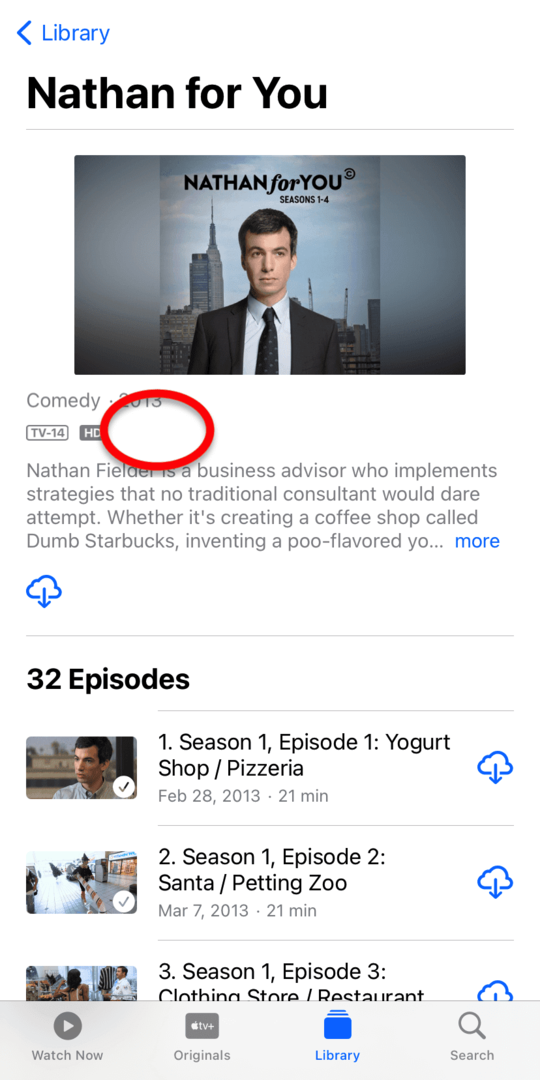
मेरे अनुभव में, Apple TV और iTunes पर सबसे अधिक ख़रीदी जाने वाली सामग्री में iTunes अतिरिक्त है। इसलिए जब तक आपने वह सामग्री खरीद ली है जिसे आप देखना चाहते हैं, आपके पास शायद iTunes अतिरिक्त देखने की प्रतीक्षा कर रहा है!
आईट्यून्स एक्स्ट्रा कैसे देखें
ठीक है! अब जब आप जानते हैं कि आईट्यून्स एक्स्ट्रा क्या हैं और आपने यह पता लगा लिया है कि आपकी फिल्म/शो में वे हैं या नहीं, तो उन्हें देखने का समय आ गया है! आप iPhone, iPad, MacBook, iMac और Apple TV पर iTunes अतिरिक्त देख सकते हैं। इसमें केवल ऐप्पल वॉच डिवाइस शामिल नहीं हैं, जो वीडियो नहीं चलाते हैं, इसलिए आपको कवर किया जाना चाहिए!
ध्यान देने वाली एक बात यह है कि आप चाहे जिस भी डिवाइस पर आईट्यून्स एक्स्ट्रा देखने की कोशिश कर रहे हों, आप यह सुनिश्चित करना चाहेंगे कि आपका डिवाइस अपने ऑपरेटिंग सिस्टम का नवीनतम संस्करण चला रहा है। आप इसे खोलकर चेक कर सकते हैं समायोजन या सिस्टम प्रेफरेंसेज, नेविगेट करने के लिए सॉफ्टवेयर अपडेट, और सुनिश्चित करें कि आप नवीनतम सॉफ़्टवेयर चला रहे हैं।
चूंकि इनमें से प्रत्येक ऐप्पल डिवाइस थोड़ा अलग तरीके से चलने वाला है, इसलिए हमने उन सभी ऐप्पल डिवाइसों के लिए वॉकथ्रू शामिल किए हैं जिन पर आप आईट्यून्स एक्स्ट्रा देख सकते हैं।
चलिए चलते हैं!
आईफोन और आईपैड पर आईट्यून्स एक्स्ट्रा कैसे देखें
सबसे पहले, आइए देखें कि आईफोन और आईपैड पर आईट्यून्स एक्स्ट्रा कैसे देखें। हालांकि ये दोनों डिवाइस तकनीकी रूप से अलग-अलग ऑपरेटिंग सिस्टम (iOS vs. iPadOS), वे काफी समान हैं कि यह विधि किसी भी डिवाइस पर काम करे। मैंने इसे दोनों पर परीक्षण किया है!
हम इस ट्यूटोरियल के माध्यम से चलने जा रहे हैं जैसे कि आप इसे आईफोन पर कर रहे थे, तो बस यह जान लें कि अगर आपके पास आईपैड है तो यह वही है!
ठीक है, पहला कदम उस सामग्री को ढूंढना है जिसका आईट्यून्स एक्स्ट्रा आप देखना चाहते हैं। मेरे लिए यह मेरी पसंदीदा फिल्म होगी, शानदार मिस्टर फॉक्स. अपने डिवाइस पर Apple TV ऐप खोलकर शुरुआत करें। यदि आपके पास यह नहीं है, तो आप इसे ऐप स्टोर से क्लिक करके डाउनलोड कर सकते हैं यहां.
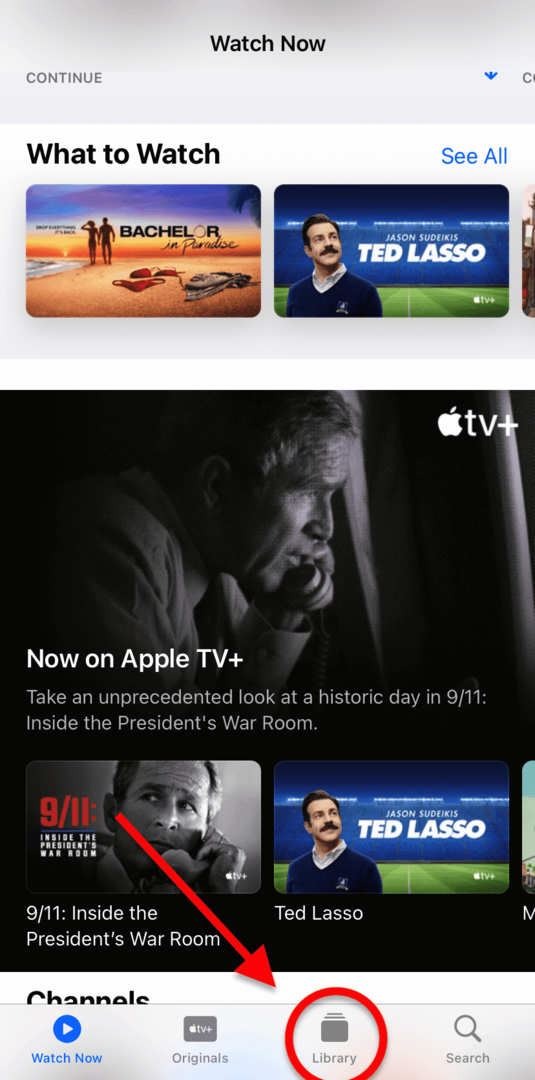
जब आप ऐप खोलते हैं, तो आपको यहां लाया जा रहा है अब देखिए टैब। यह आपके द्वारा देखी गई आखिरी चीज़ को खोजने और आपके लिए नए शो का प्रचार करने का स्थान है। अनुपयोगी! अपनी स्क्रीन के नीचे देखें और टैप करें पुस्तकालय टैब।
यहां, आपको वे सभी फिल्में और शो मिलेंगे जिन्हें आपने पहले खरीदा है। अपनी पसंद की फ़िल्म या शो ढूँढ़ना बहुत कठिन नहीं होना चाहिए! बस टैप करें टीवी शो या चलचित्र आप जो खोज रहे हैं उसके आधार पर स्क्रीन के शीर्ष पर टैब। सब कुछ वर्णानुक्रम में है, जिससे आपकी सामग्री के माध्यम से खोजना आसान हो जाता है।
एक बार जब आपको वह शो मिल जाए जिसकी आप तलाश कर रहे हैं, तो उसे टैप करें!
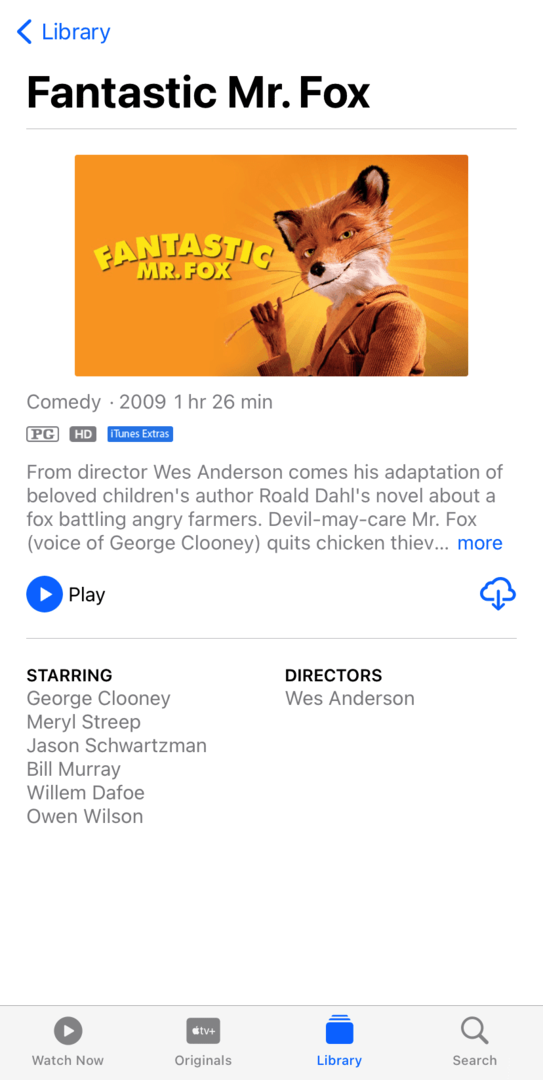
जैसा कि पहले कवर किया गया है, आपको नीला दिखना चाहिए आईट्यून्स अतिरिक्त आपकी मूवी के थंबनेल के ठीक नीचे आयत। यदि आप इसे देखते हैं, तो आगे बढ़ें और क्लिक करें खेल!
एक बार जब आपकी मूवी चलना शुरू हो जाए, तो अपनी स्क्रीन को लैंडस्केप व्यू पर स्विच करें, जैसे कि बग़ल में। आप इसे केवल अपने iPhone धारण करने के तरीके को बदलकर कर सकते हैं।
जब आप ऐसा करते हैं, तो ओवरले मेनू लाने के लिए स्क्रीन पर टैप करें। यह ग्रे मेनू है जिसमें प्ले/पॉज़, फ़ास्ट फ़ॉरवर्ड/रिवाइंड इत्यादि जैसे विकल्प होंगे। इस मेनू के निचले दाएं भाग में, आपको एक बटन दिखाई देगा जो कहता है एक्स्ट्रा कलाकार.
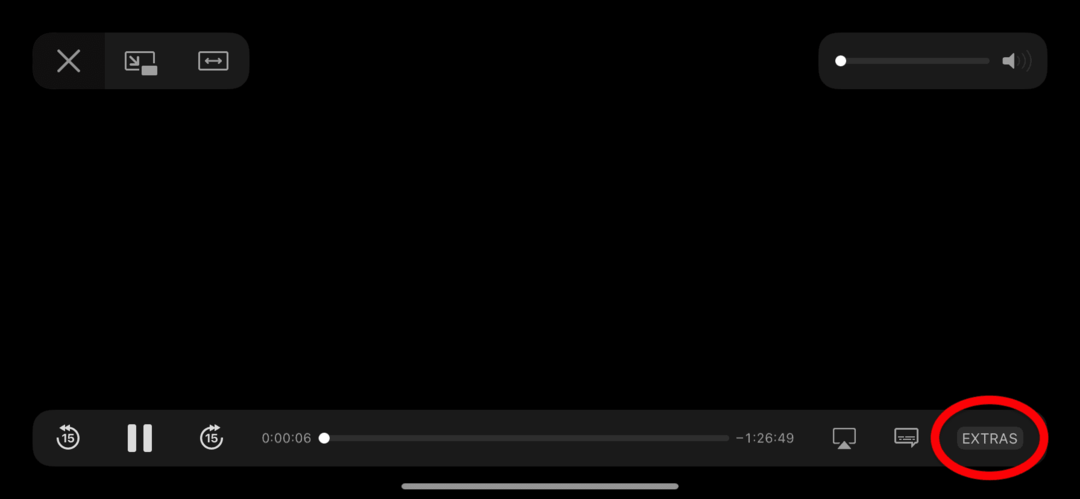
इसे थपथपाओ!
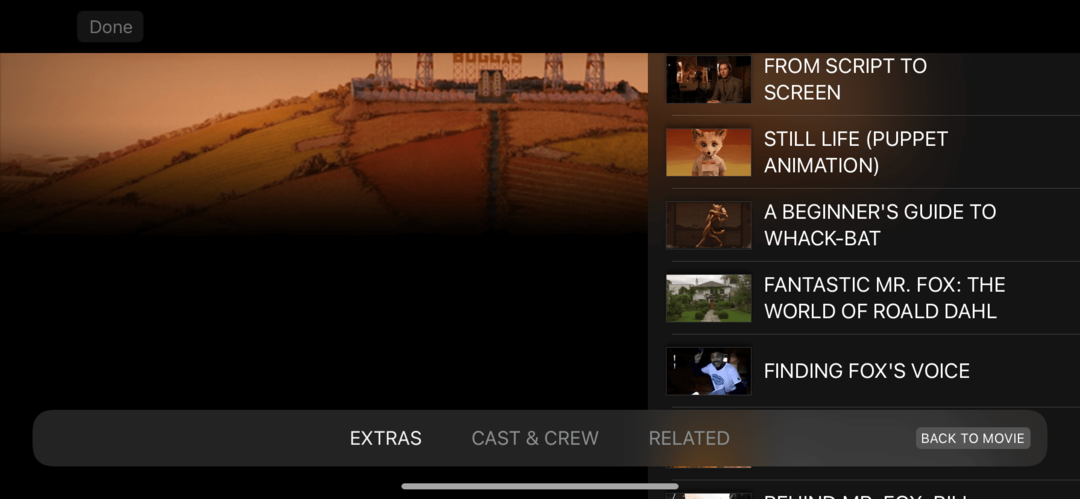
यह आपको उपरोक्त स्क्रीन पर लाना चाहिए। यह वह जगह है जहाँ आपके सभी iTunes अतिरिक्त हैं! जैसा कि आप देख सकते हैं, शानदार मिस्टर फॉक्स परदे के पीछे की सामग्री के एक टन के साथ आता है। आपकी फिल्म और भी आ सकती है, या आप फिल्म का ट्रेलर देखने में सक्षम हो सकते हैं। यह सब इस बात पर निर्भर करता है कि उस फिल्म के प्रकाशक ने क्या शामिल करने का फैसला किया।
आईट्यून्स एक्स्ट्रा सामग्री पर टैप करें जिसे आप खेलना शुरू करने के लिए देखना चाहते हैं। जब आपका काम हो जाए, तो टैप करें फिल्म पर वापस स्क्रीन के नीचे-दाईं ओर।
और बस!
Mac पर iTunes अतिरिक्त कैसे देखें
ठीक है, आगे हम सीखेंगे कि मैक पर आईट्यून्स एक्स्ट्रा कैसे देखें। यह प्रक्रिया आईमैक, मैक मिनी, मैक प्रो और मैकबुक उपकरणों में समान है।
सबसे पहले ऐप्पल टीवी ऐप खोलें। यदि आप सुनिश्चित नहीं हैं कि यह कहाँ है, तो दबाएँ अध्यक्ष एवं प्रबंध निदेशक + स्पेस बार और "टीवी" टाइप करें। मार वापसी, और Apple TV ऐप खुल जाना चाहिए।
IPad और iPhone के विपरीत, Mac पर Apple TV आपको आपके हाल ही में जोड़ा. ज्यादा मददगार! वहां से, आपको वह फिल्म या शो आसानी से ढूंढने में सक्षम होना चाहिए जिसे आप देखना चाहते हैं। यदि आपको कठिन समय हो रहा है, तो इसका उपयोग करें चलचित्र, टीवी शो, तथा शैलियां स्क्रीन के बाईं ओर टैब। सब कुछ वर्णानुक्रम में है, जिससे मदद मिलनी चाहिए!
एक बार जब आपको वह फिल्म या शो मिल जाए जिसे आप देखना चाहते हैं, तो उस पर क्लिक करें:
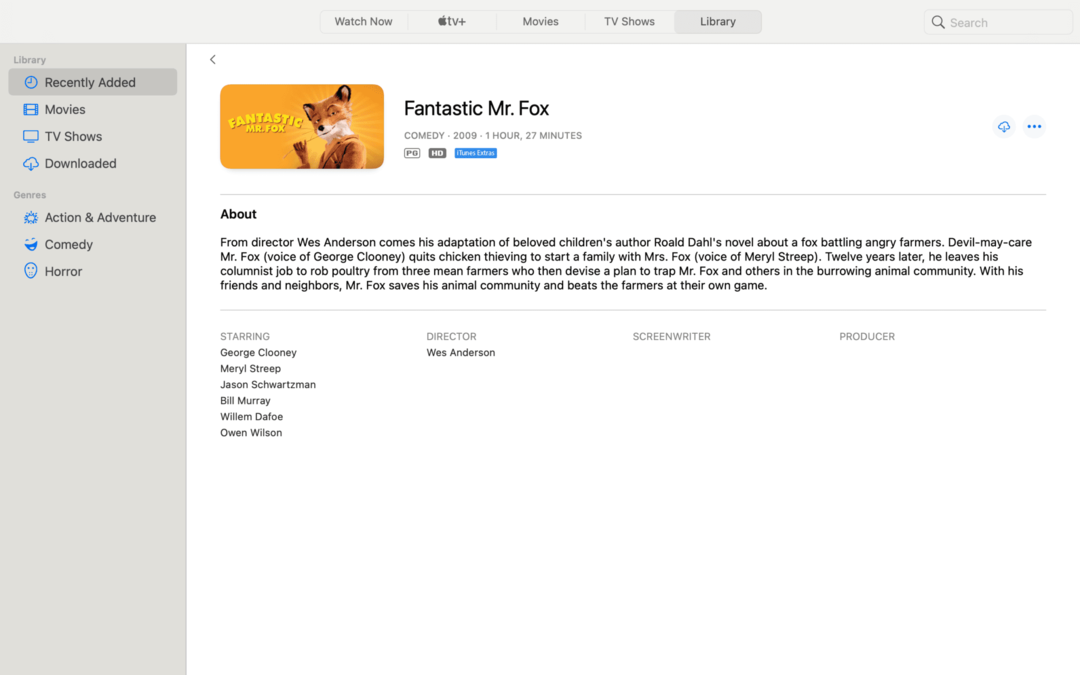
यदि इसमें आईट्यून्स एक्स्ट्रा हैं, तो आपको मूवी थंबनेल के दाईं ओर एक छोटा नीला आयत दिखाई देगा जो "आईट्यून्स एक्स्ट्रा" कहता है। इसे आप ऊपर स्क्रीनशॉट में देख सकते हैं।
यदि वह नीला आयत है, तो आगे बढ़ें और अपनी फिल्म चलाना शुरू करने के लिए थंबनेल पर क्लिक करें:
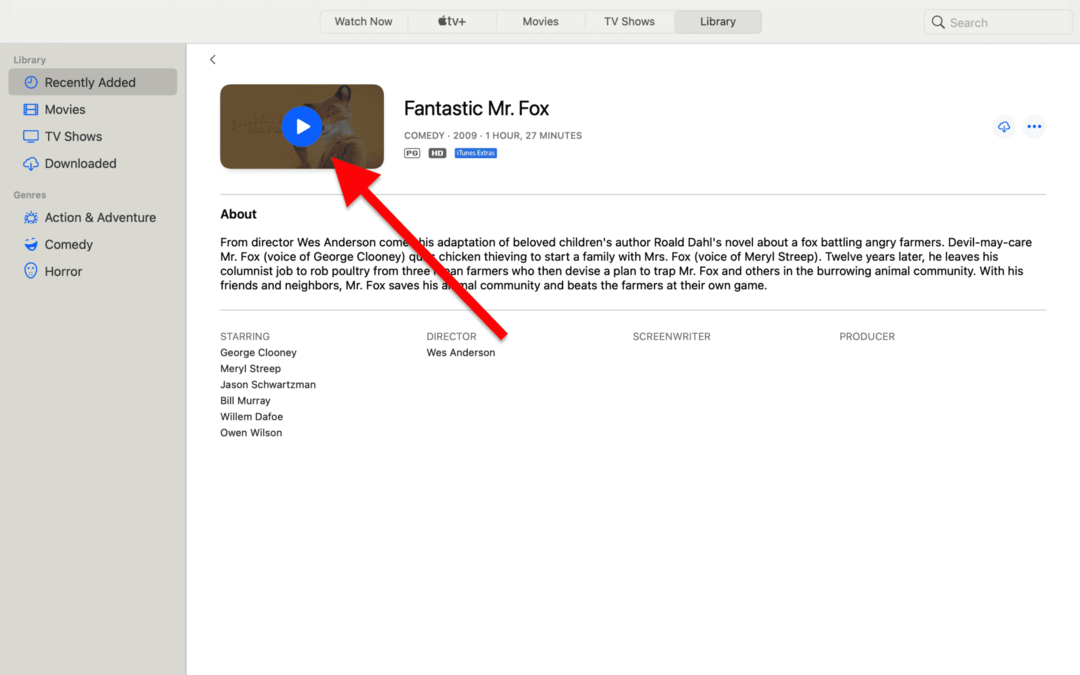
एक बार जब फिल्म चलना शुरू हो जाए, तो ग्रे ओवरले मेनू लाने के लिए अपने माउस को इधर-उधर घुमाएं। यहीं पर आपको प्ले/पॉज और फास्ट फॉरवर्ड/रिवाइंड जैसे विकल्प मिलेंगे।
इस मेनू के नीचे दाईं ओर, आपको लेबल वाला एक बटन दिखाई देगा एक्स्ट्रा कलाकार. अपनी मूवी के लिए iTunes अतिरिक्त मेनू खोलने के लिए इसे क्लिक करें।
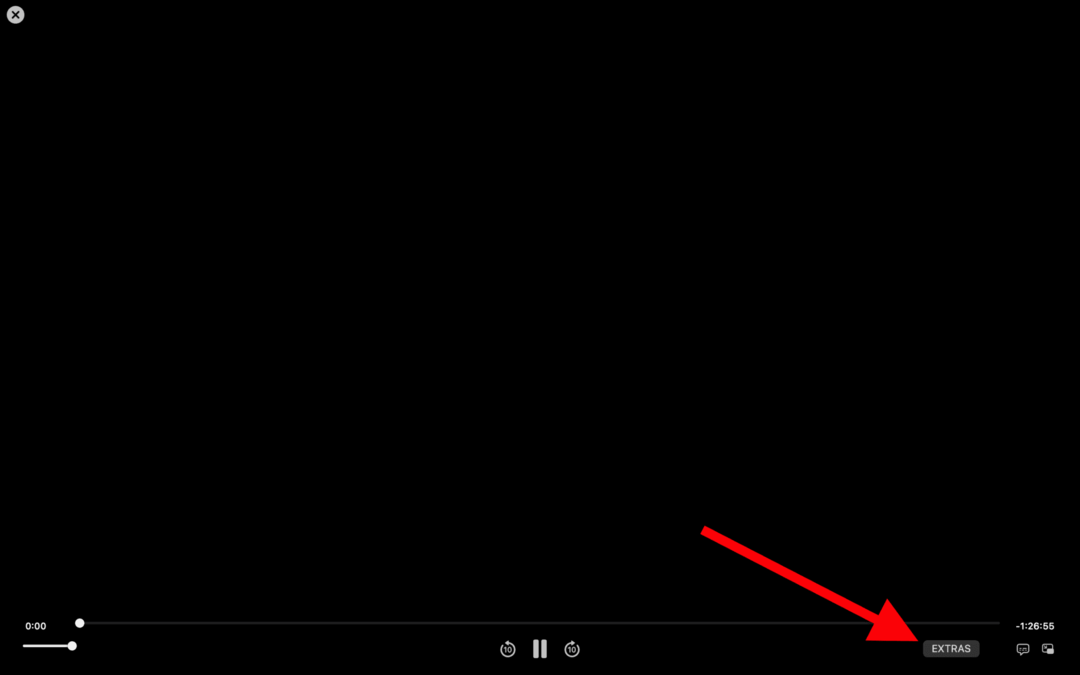
यदि आप DVD और BluRay से परिचित हैं, तो आप देखेंगे कि यह स्क्रीन बिल्कुल भूले हुए मुख्य मेनू स्क्रीन की तरह दिखती है। आप यह भी देखेंगे कि आप इस मूवी से जुड़ी अतिरिक्त सामग्री पर आसानी से नेविगेट कर सकते हैं। बस अपने माउस से उस पर क्लिक करें और पर्दे के पीछे की कार्रवाई का आनंद लें!
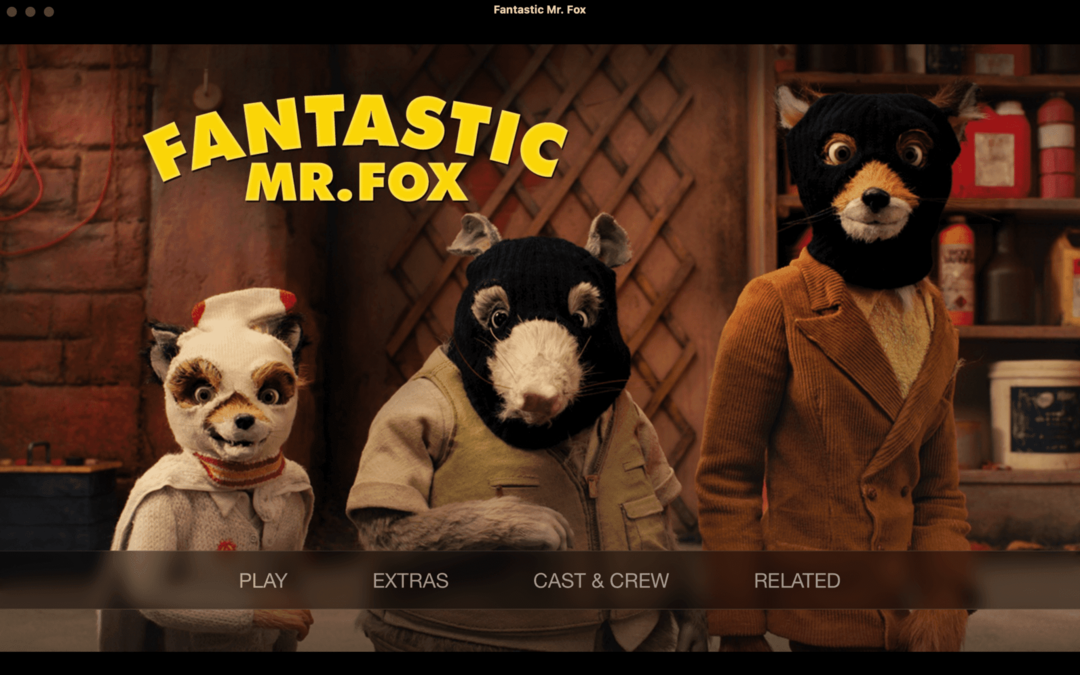
जब आप अपनी मूवी पर वापस जाने के लिए तैयार हों, तो बस क्लिक करें खेल मुख्य मेनू स्क्रीन पर विकल्प।
और बस!
Apple TV पर iTunes अतिरिक्त कैसे देखें
अंत में, हम कवर करने जा रहे हैं कि ऐप्पल टीवी पर आईट्यून्स एक्स्ट्रा कैसे देखें। यह अन्य Apple उपकरणों से थोड़ा अलग होने वाला है, जो इसे थोड़ा अनपेक्षित बना सकता है।
यह याद रखना महत्वपूर्ण है कि आप केवल अपने स्वामित्व वाली सामग्री पर ही iTunes अतिरिक्त देख सकते हैं। इसमें वह सामग्री शामिल नहीं है जिसे आप केवल किराए पर दे रहे हैं या स्ट्रीमिंग कर रहे हैं। आईट्यून्स एक्स्ट्रा को देखने में सक्षम होने के लिए आपको मूवी या शो खरीदना होगा।
इसका मतलब है कि आप अपनी ऐप्पल टीवी लाइब्रेरी में नेविगेट करना चाहते हैं, न कि आपके द्वारा डाउनलोड किए गए अन्य ऐप्पल टीवी ऐप में। आप स्क्रीन के शीर्ष को देखकर और चुनकर पुस्तकालय ढूंढ सकते हैं पुस्तकालय दूर दाईं ओर विकल्प।
वहां से, आपको iTunes/Apple TV पर आपके स्वामित्व वाली सभी सामग्री पर लाया जाएगा। उस शो पर नेविगेट करें जिसे आप देखना चाहते हैं और उसे चुनें।
यह आपको उस विशिष्ट फिल्म के लिए एक प्रकार के मुख्य मेनू में लाना चाहिए। यहां आप फिल्म चलाने में सक्षम होंगे, शुरू करने के लिए एक अध्याय चुनें, या, आपने अनुमान लगाया, उस फिल्म / टीवी शो के लिए अतिरिक्त देखें।
यदि आप जानते हैं कि सामग्री के एक टुकड़े के लिए आईट्यून्स एक्स्ट्रा नहीं मिल रहा है, तो आपको शायद अपने ऐप्पल टीवी को एसडी (स्टैंडर्ड डेफिनिशन) से एचडी (हाई डेफिनिशन) पर स्विच करने की आवश्यकता है। iTunes Extra केवल तभी चलता है जब आप Apple TV पर HD में हों।
क्या आप Apple के ऐप्स और उपकरणों के बाहर iTunes अतिरिक्त देख सकते हैं?
तो अब जब आप जानते हैं कि अपने सभी ऐप्पल डिवाइस पर आईट्यून्स एक्स्ट्रा कैसे देखना है, तो आप सोच रहे होंगे ...
मेरे गैर-Apple उपकरणों के बारे में क्या?
दुर्भाग्य से, आप ऐप्पल डिवाइस (या पीसी पर आईट्यून्स) के बिना आईट्यून्स एक्स्ट्रा - या ऐप्पल के माध्यम से खरीदी गई कोई अन्य सामग्री नहीं देख सकते हैं। इसके बहुत सारे कारण हैं। बेशक, Apple आपको अपने सिस्टम में बंद रखना चाहता है। लेकिन इसका कॉपीराइट कानून और कंटेंट क्रिएटर्स और Apple के बीच अनुबंधों से भी बहुत कुछ लेना-देना है, इसलिए इस मामले में Apple के हाथ भी थोड़े बंधे हुए हैं।
खैर, यह पूरी तरह सच नहीं है। तकनीकी रूप से आप कर सकते हैं गैर-Apple डिवाइस पर iTunes अतिरिक्त देखें। आप इसे कानूनी रूप से नहीं कर सकते।
जिस तरह से Apple (और अन्य व्यवसाय) आपको अपने प्लेटफॉर्म के बाहर फिल्में, शो, गाने आदि सुनने में सक्षम होने से रोकते हैं, वह यह है कि ये सामग्री फ़ाइलें DRM द्वारा सुरक्षित हैं। डीआरएम, डिजिटल राइट्स मैनेजमेंट के लिए संक्षिप्त, उस तकनीक को संदर्भित करता है जो नियंत्रित करती है कि आप मीडिया फ़ाइलों को ऑनलाइन कहां, कब और कैसे एक्सेस कर सकते हैं।
वहाँ ऐसे उपकरण हैं जो आपको वीडियो फ़ाइल से DRM तकनीक को बायपास करने या हटाने की सुविधा देते हैं। यह आपको आईट्यून्स एक्स्ट्रा सहित उस मीडिया के साथ जो कुछ भी आप चाहते हैं उसे करने की अनुमति देगा।
मैंने कभी भी किसी DRM निष्कासन सॉफ़्टवेयर का उपयोग नहीं किया है, इसलिए मेरे पास अनुशंसा करने के लिए कोई सॉफ़्टवेयर नहीं है। एक बात मैं कहूंगा कि यदि आप इस तरह के सॉफ़्टवेयर का उपयोग करने का निर्णय लेते हैं, तो इस बारे में बहुत सावधान रहें कि आप क्या डाउनलोड करने का निर्णय लेते हैं। अवैध होने के अलावा, पायरेसी सॉफ्टवेयर मैलवेयर के लिए एक हॉटबेड बन जाता है। इसलिए रेडिट जैसे मंचों और साइटों पर सलाह लें और आगे बढ़ने से पहले सावधानी से विचार करें।
अगर आपने 2014 से पहले आईट्यून्स एक्स्ट्रा खरीदे हैं
इस गाइड को बंद करने से पहले, मैं आईट्यून्स एक्स्ट्रा उपयोगकर्ताओं के एक उपसमूह को संबोधित करना चाहता था। विशेष रूप से, जिन्होंने 2014 से पहले आईट्यून्स एक्स्ट्रा खरीदे थे, जब ऐप्पल ने अपने आईट्यून्स एक्स्ट्रा सिस्टम को फिर से काम किया था।
पुनर्विक्रय के बाद, iTunes Extras ने इस लेख के बाकी हिस्सों में वर्णित तरीके से काम करना शुरू कर दिया। हालांकि, उस वर्ष से पहले, आईट्यून्स एक्स्ट्रा को आपकी लाइब्रेरी में उस सामग्री से अलग आइटम माना जाता था जिसके साथ वे आए थे। उदाहरण के लिए, यदि आपको iTunes पर ब्लूपर्स के साथ एक मूवी मिली है, तो आपके आईट्यून्स लाइब्रेरी में एक आइटम होगा जो कि मूवी था और दूसरा आइटम जो सिर्फ ब्लूपर्स था।
इन पुराने आईट्यून्स एक्स्ट्रा डाउनलोड को एक्सेस करने, डाउनलोड करने और देखने के लिए, आपको अभी भी आईट्यून्स के कुछ संस्करण की आवश्यकता होगी। यदि आपके पास पीसी या मैक पर आईट्यून्स का पुराना संस्करण नहीं है, तो आपको इन आईट्यून्स एक्स्ट्रा को देखने में मुश्किल हो सकती है, अगर आप उन्हें बिल्कुल भी देख सकते हैं।
अब जब आप जानते हैं कि iTunes अतिरिक्त कैसे देखें…
आप किसी भी समय अपनी सभी बोनस सामग्री का आनंद लेना शुरू कर सकते हैं! आईट्यून्स एक्स्ट्रा आपके पसंदीदा शो और फिल्मों में गहराई से गोता लगाने का एक शानदार तरीका है, इसलिए निश्चित रूप से उनका लाभ उठाएं! यदि आप फिल्में बनाने की कला में रुचि रखते हैं तो फिल्मों पर टिप्पणी विशेष रूप से व्यावहारिक हो सकती है।
यदि आपको iTunes अतिरिक्त देखने का तरीका सीखने में मज़ा आया, तो बाकी देखें AppleToolBox ब्लॉग! यहीं पर आपको Apple की सभी चीजों पर सभी प्रकार के गाइड, ट्रिक्स और समाचार मिलेंगे।
फिर मिलते हैं!